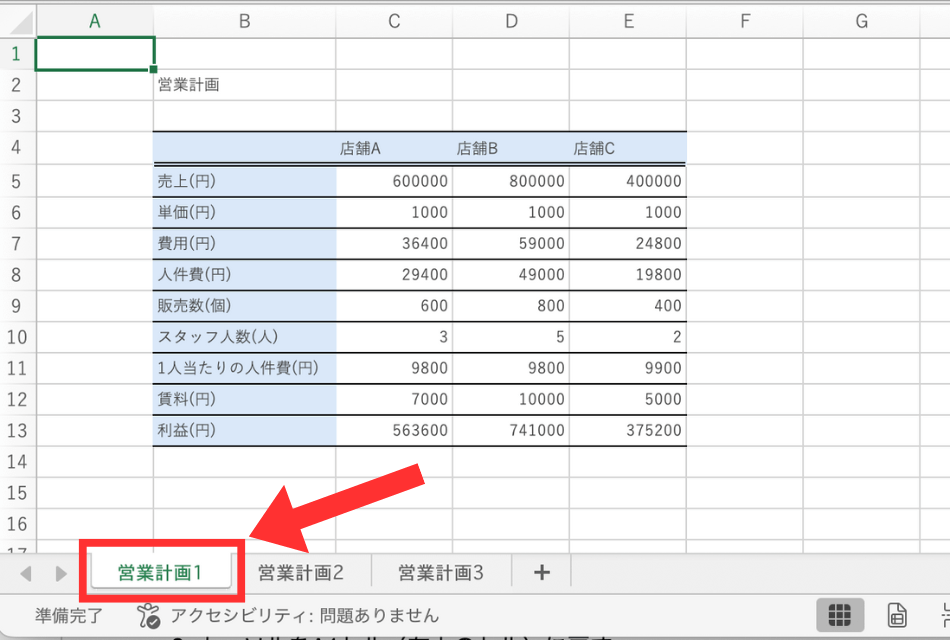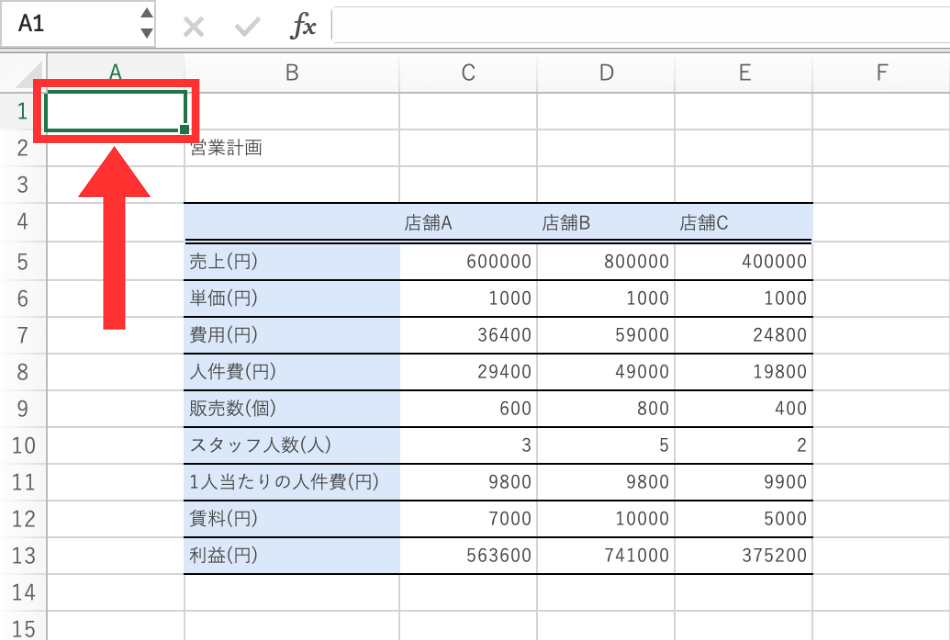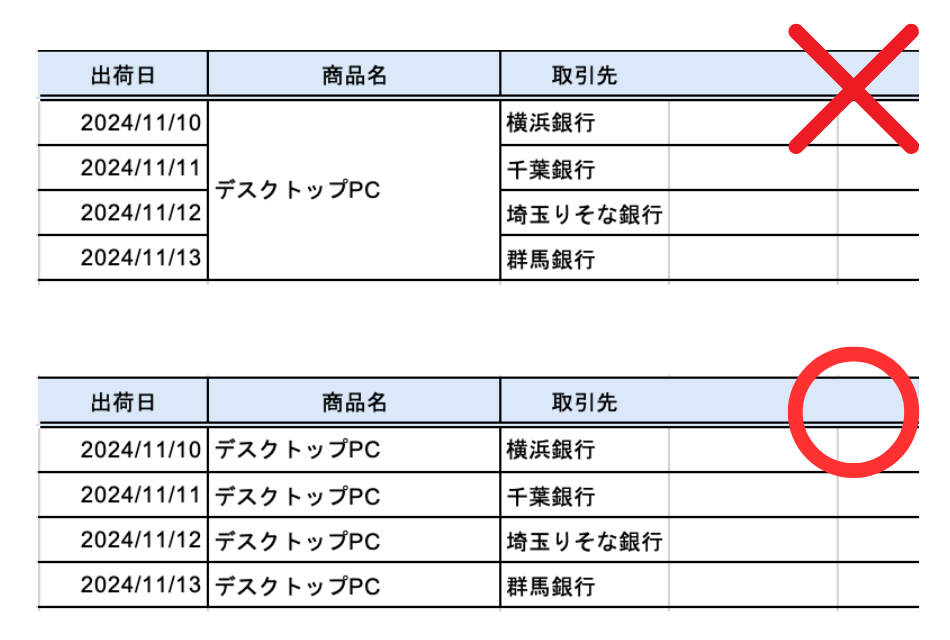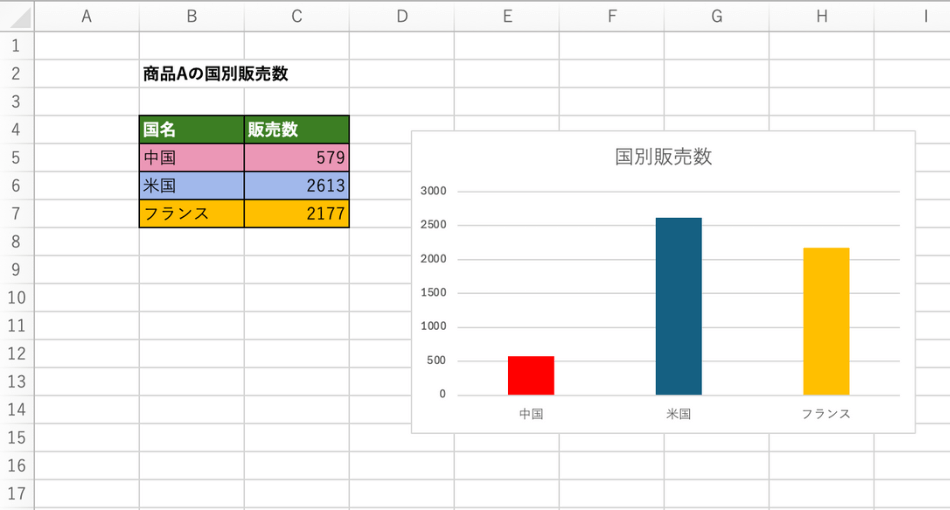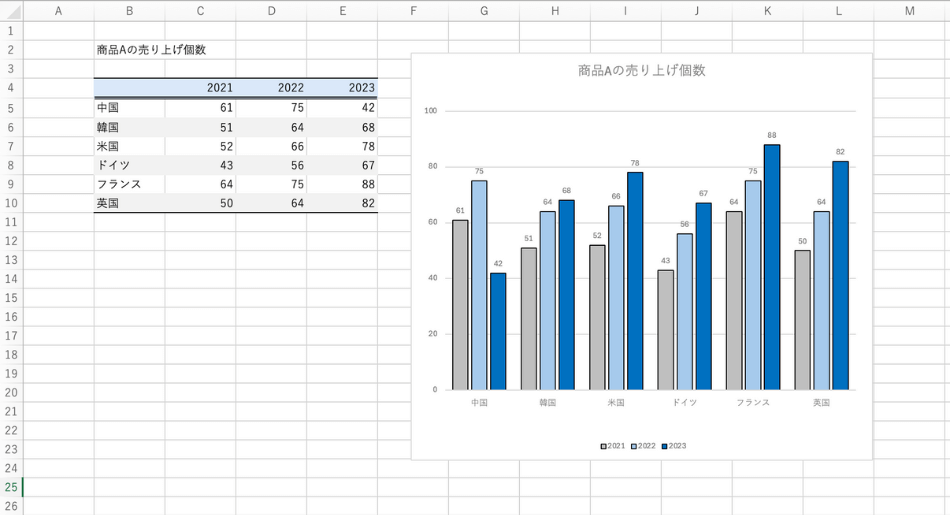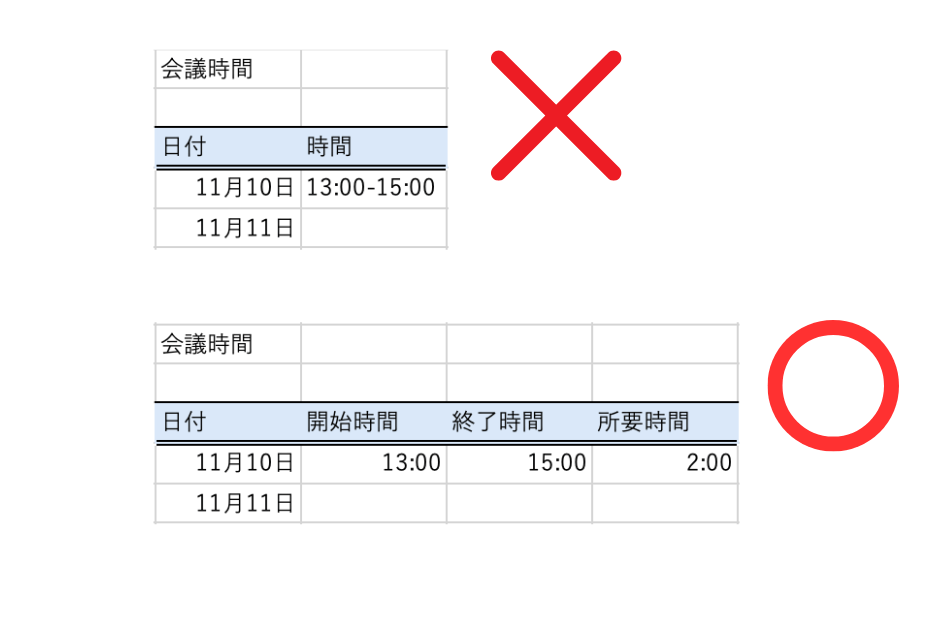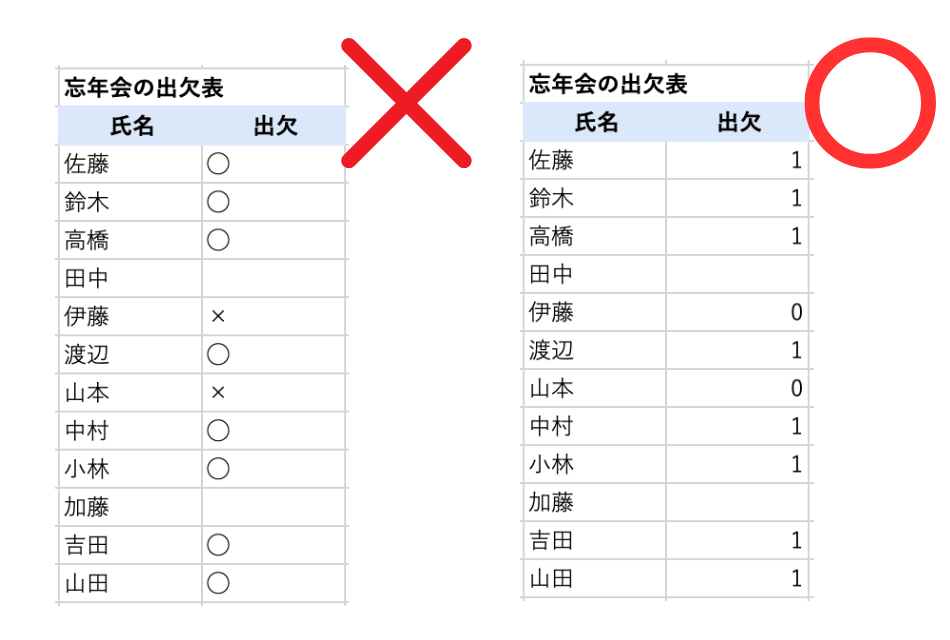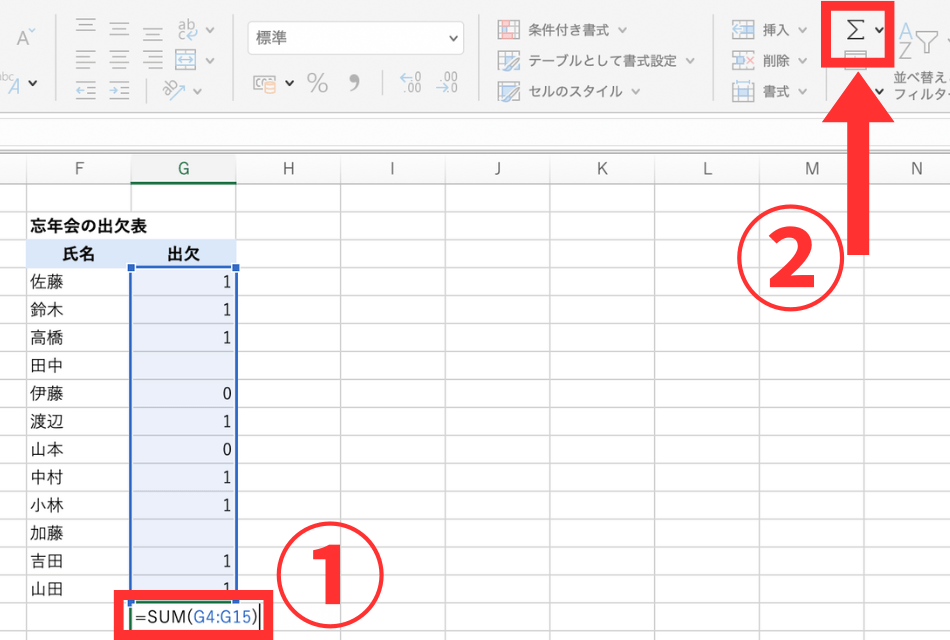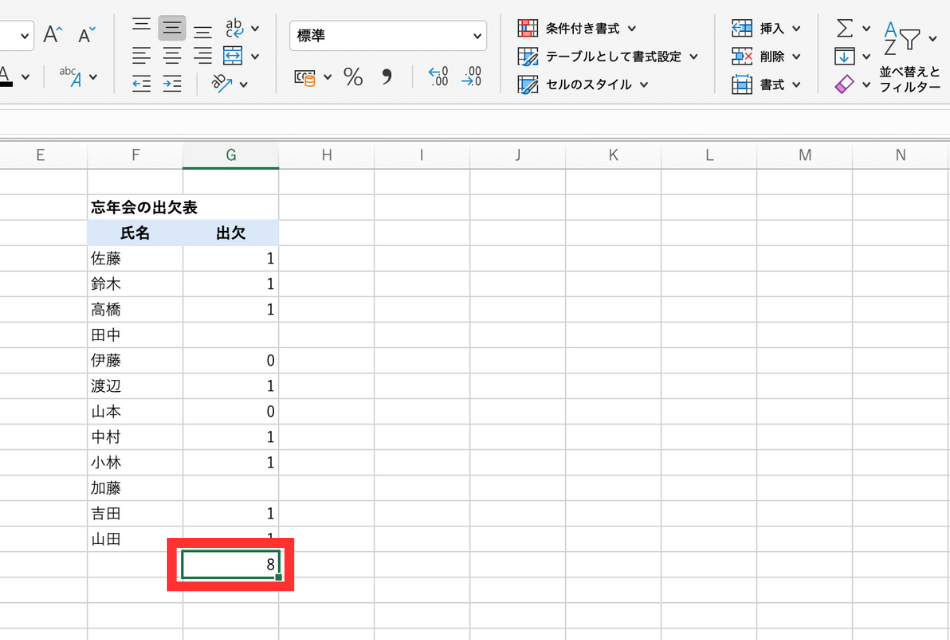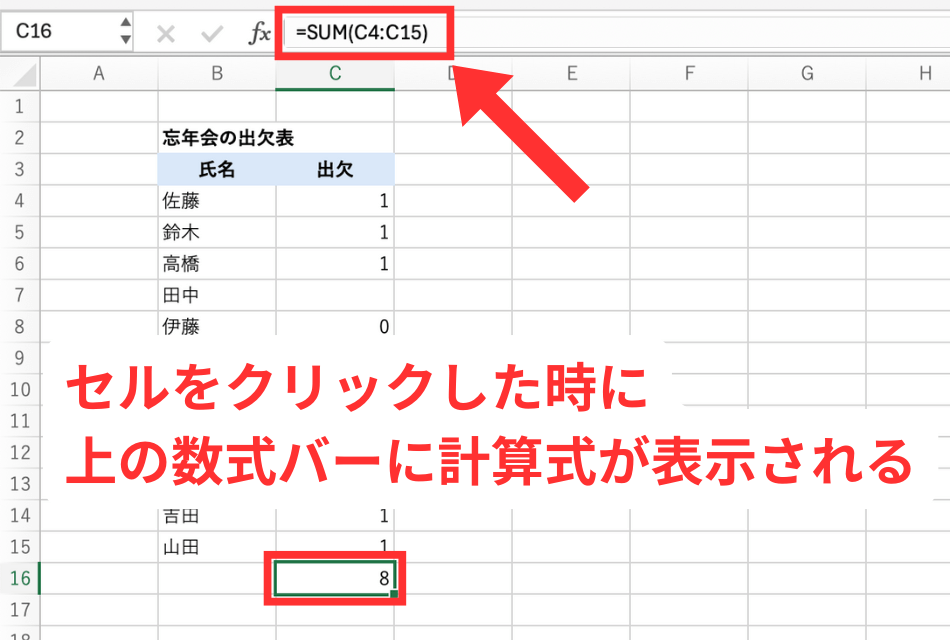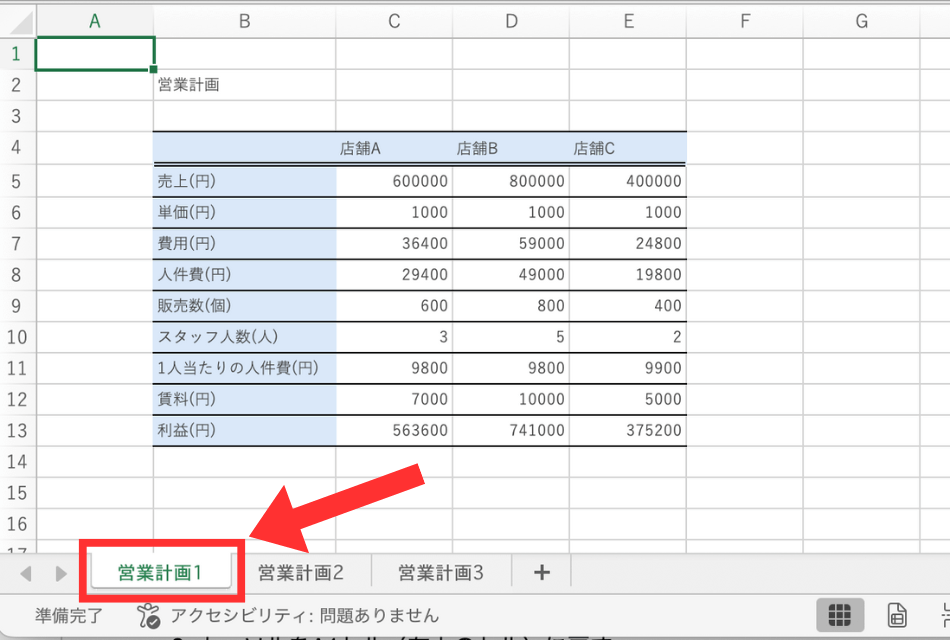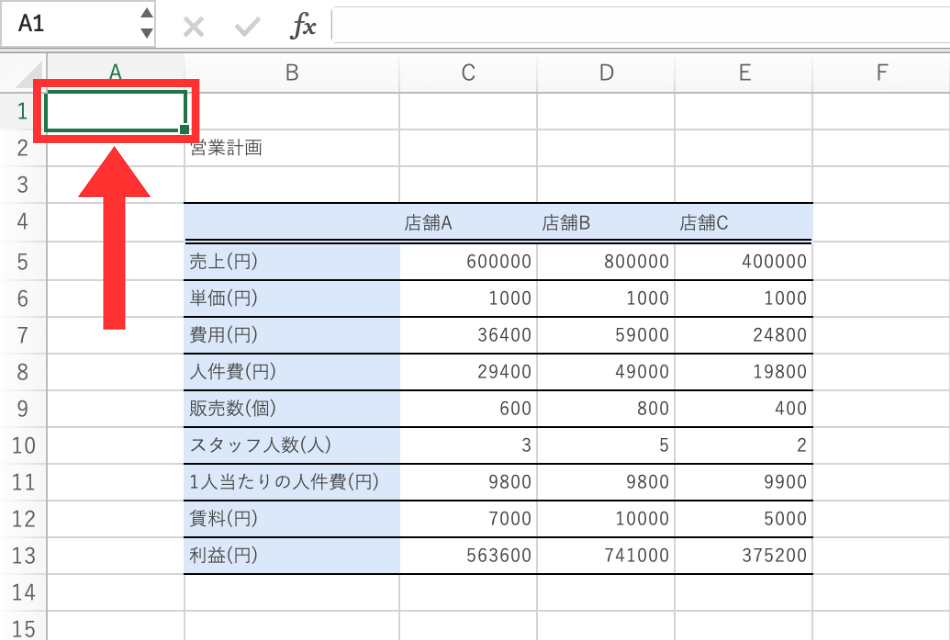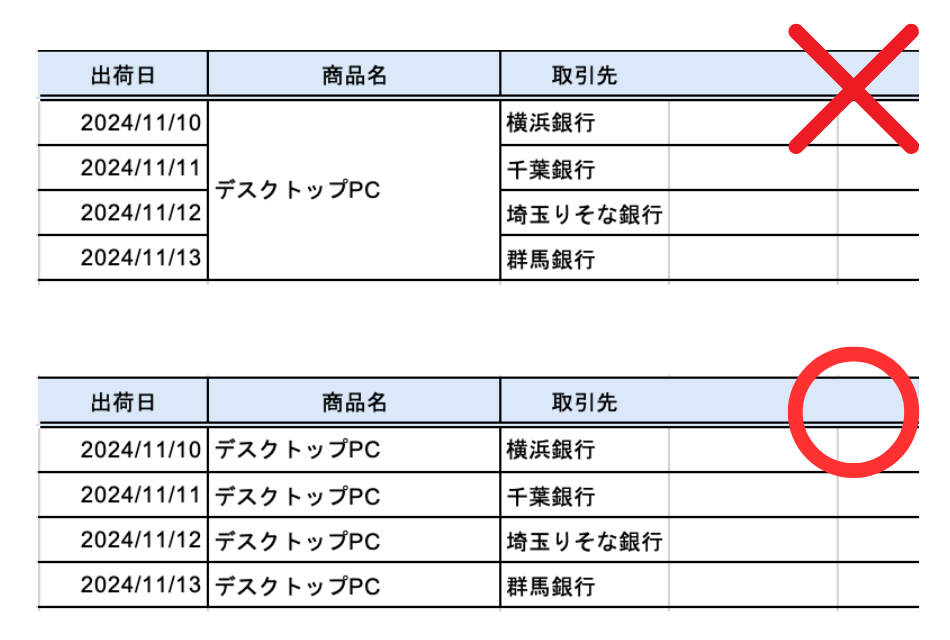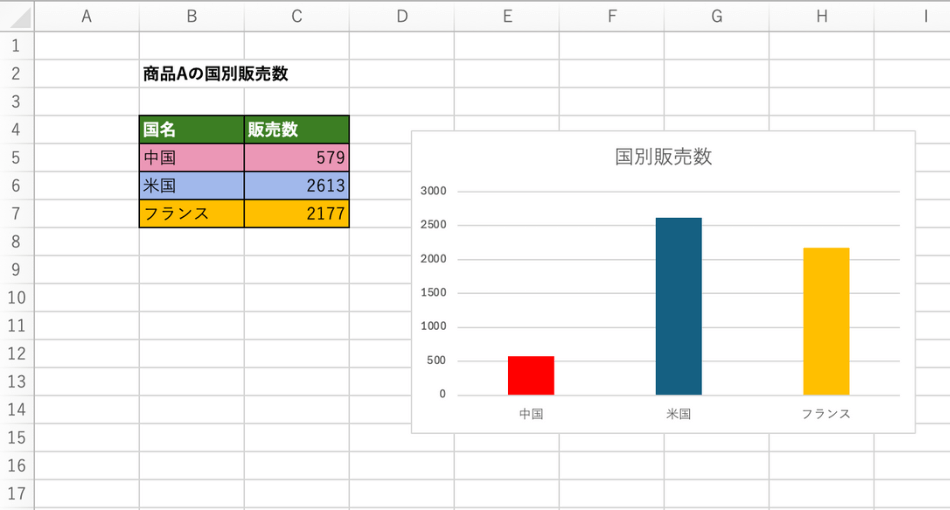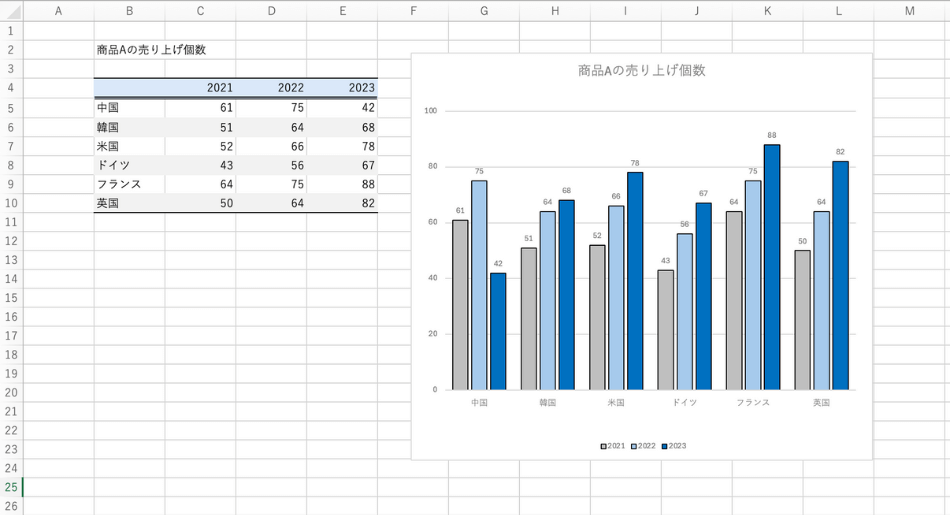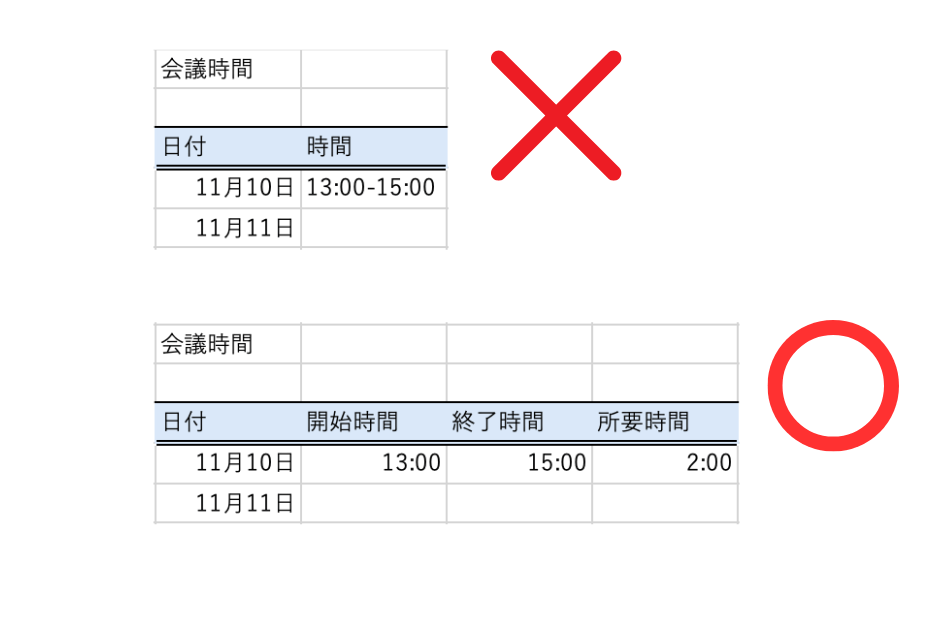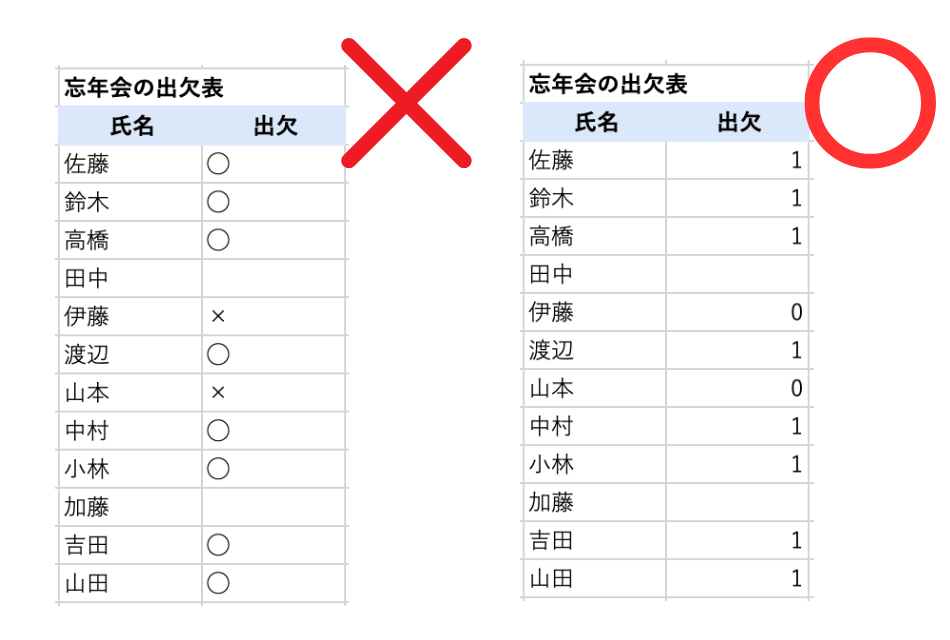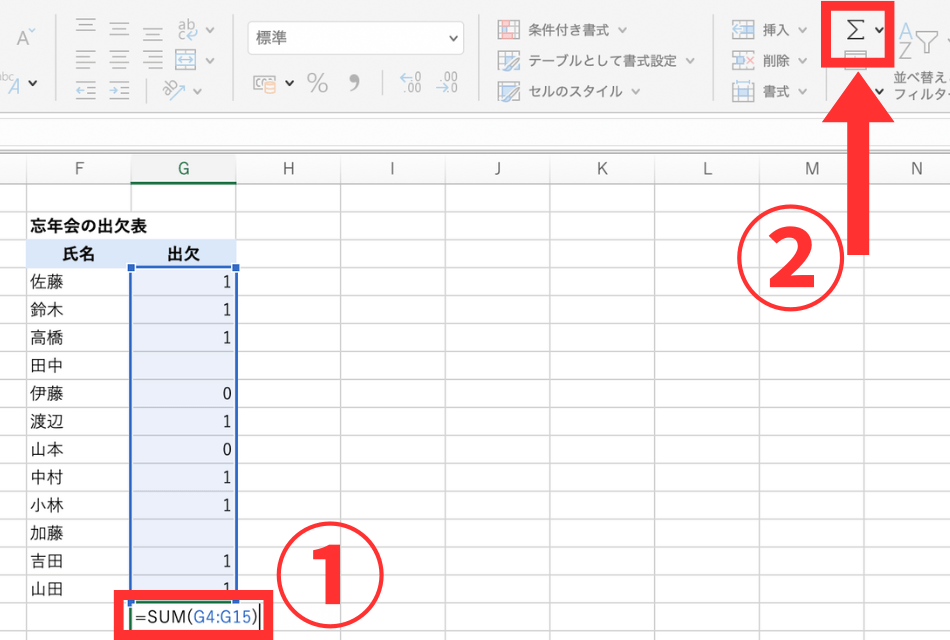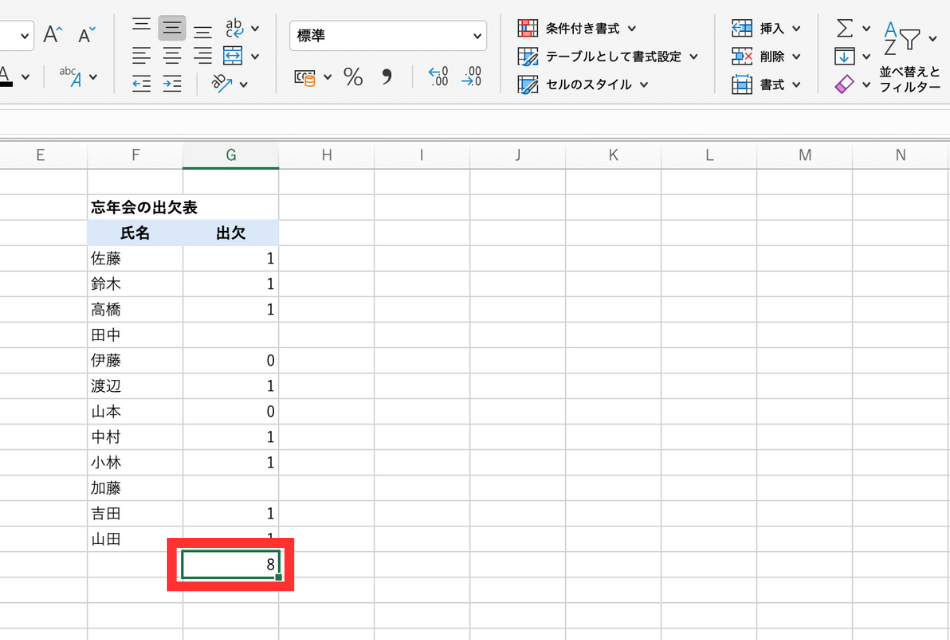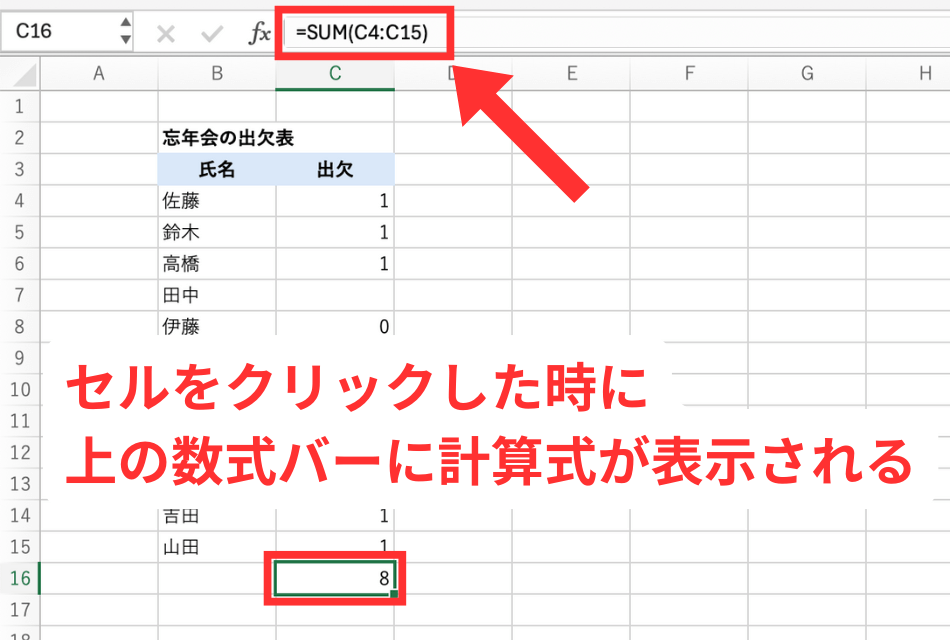仕事が雑な人と思われないために! Excelで知っておきたい5つの「常識ルール」
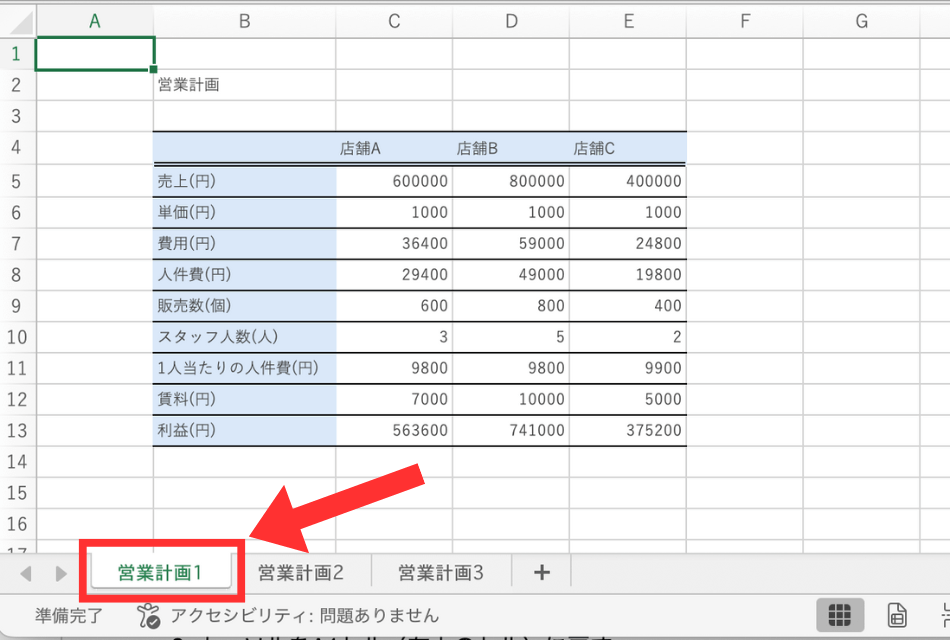 Excelファイルに複数のワークシートがある場合、いちばん左のワークシートを表示しておきます。
Excelファイルに複数のワークシートがある場合、いちばん左のワークシートを表示しておきます。
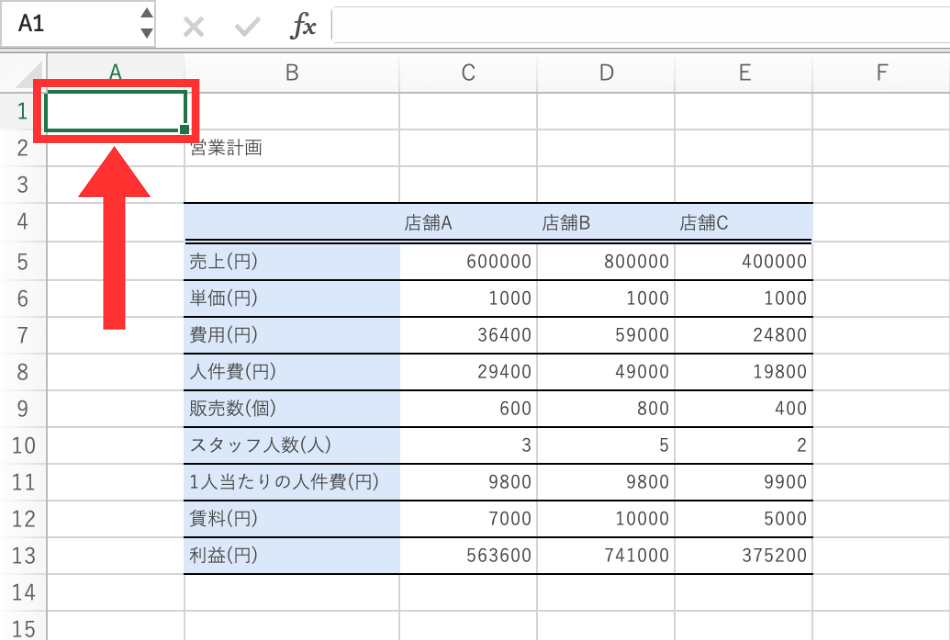 さらに、いちばん左上にあるA1セルにカーソルを移動しておきます。[Ctrl]+[Home]のショートカットキーも便利です。
さらに、いちばん左上にあるA1セルにカーソルを移動しておきます。[Ctrl]+[Home]のショートカットキーも便利です。
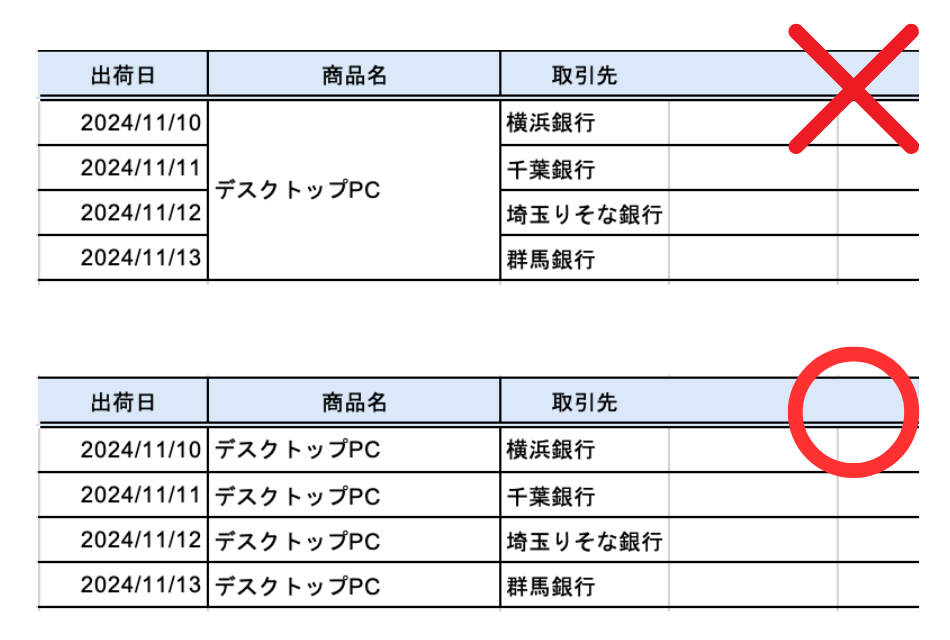 「デスクトップPC」と入力されたセルが、上の例では結合されています。見た目はきれいなのですが、データの扱いやすさという点では好ましくありません。
「デスクトップPC」と入力されたセルが、上の例では結合されています。見た目はきれいなのですが、データの扱いやすさという点では好ましくありません。
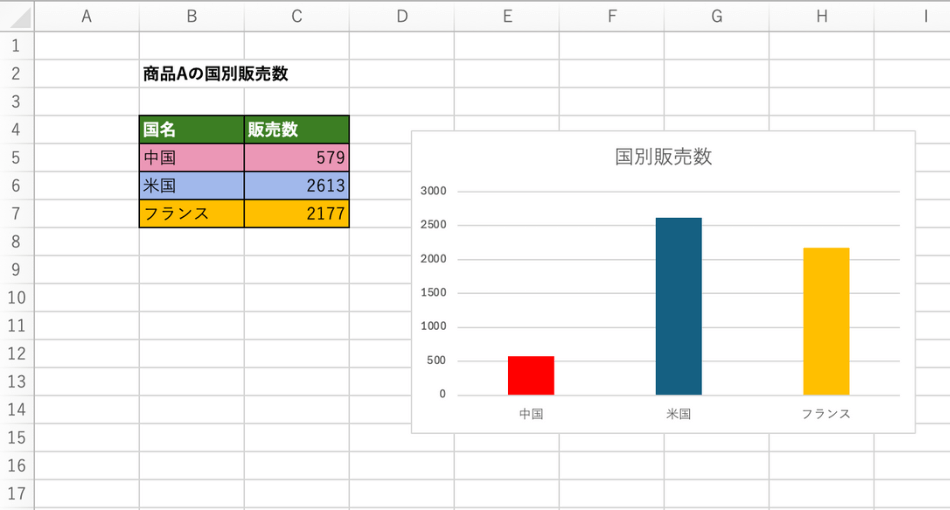 表やグラフが派手な色で装飾されています。
表やグラフが派手な色で装飾されています。
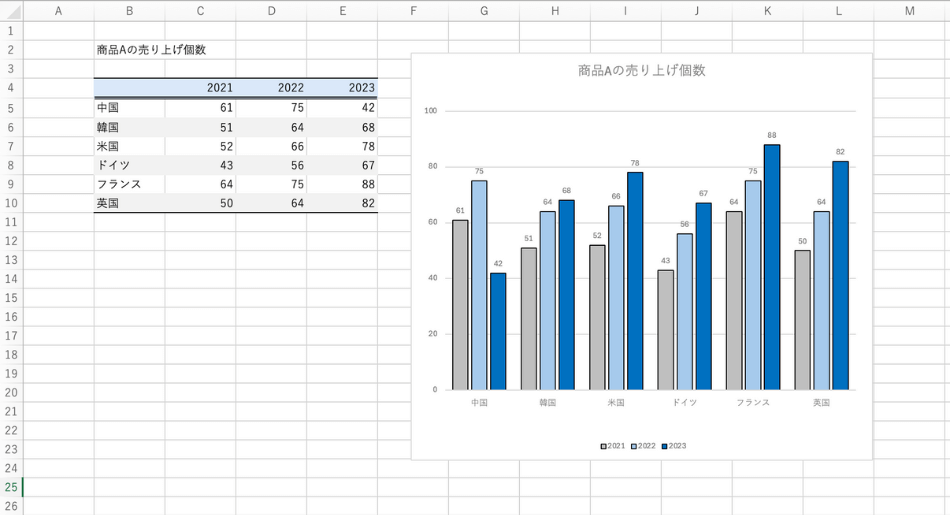 表やグラフが見やすい色・罫線で装飾されています。
表やグラフが見やすい色・罫線で装飾されています。
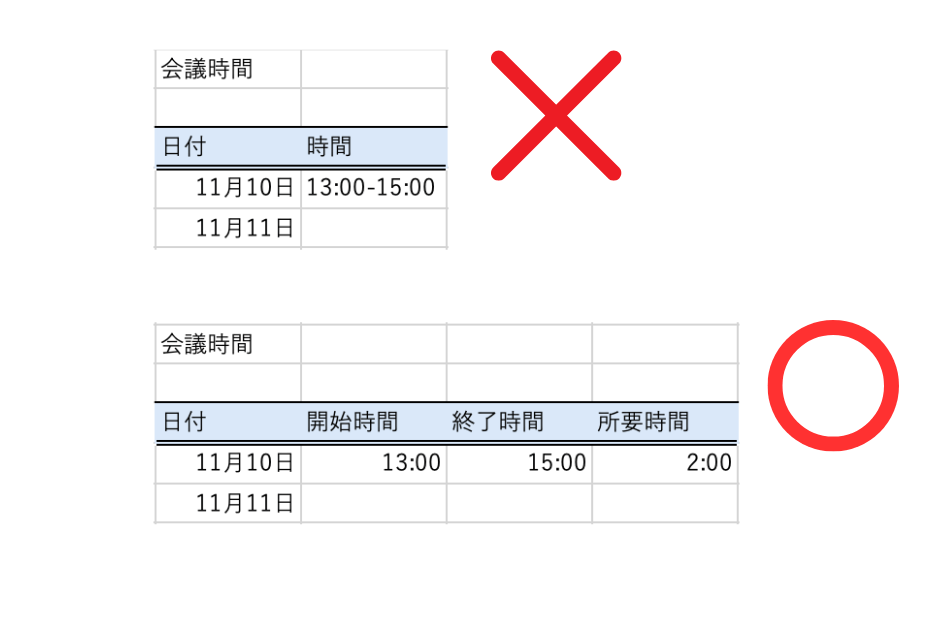 上のありがちな入力方法(NG例)では、時間が「13:00-15:00」と1つのセルに入力されてしまっています。一方、下の入力方法(OK例)では、開始時間と終了時間を別々のセルに入力されています。
上のありがちな入力方法(NG例)では、時間が「13:00-15:00」と1つのセルに入力されてしまっています。一方、下の入力方法(OK例)では、開始時間と終了時間を別々のセルに入力されています。
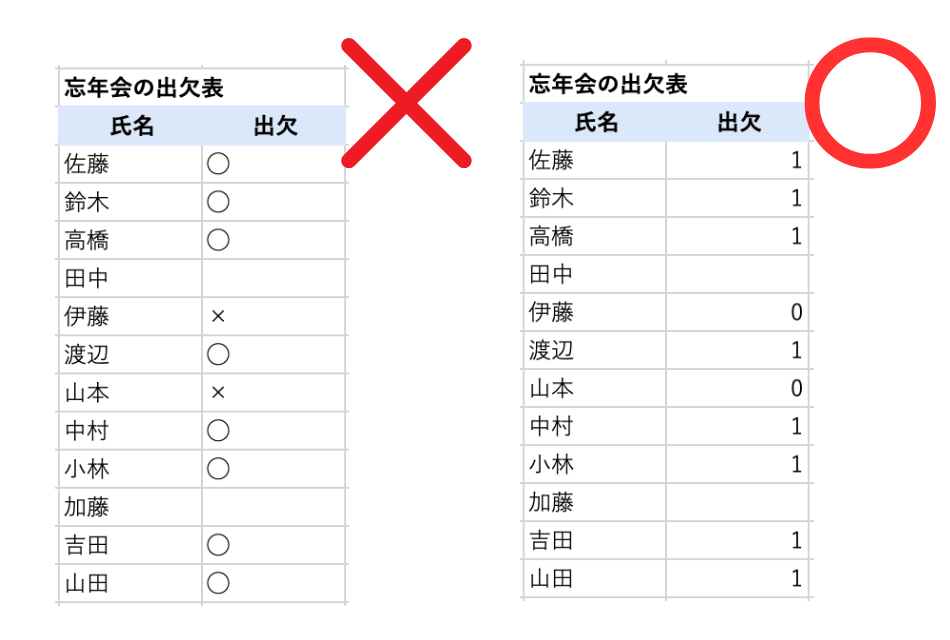 上のNG例では○や×が使われていますが、下のOK例では出席=1、欠席=0で入力しています。
上のNG例では○や×が使われていますが、下のOK例では出席=1、欠席=0で入力しています。
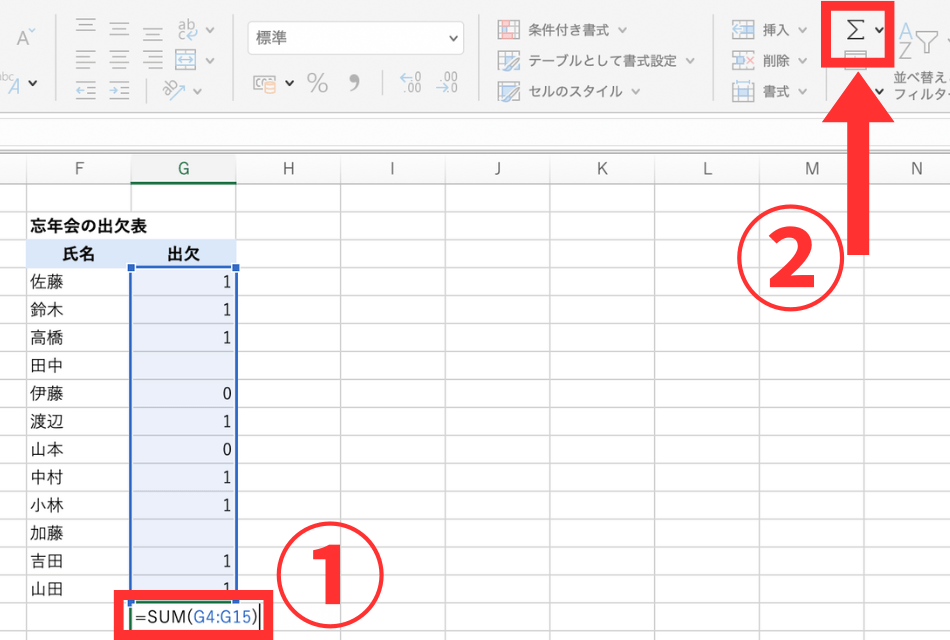 ①合計を出力したいセルにカーソルを移動します。続いて②[Σ]ボタンを押し、正しい範囲が選択されていることを確認して[Enter]キーを押します。
①合計を出力したいセルにカーソルを移動します。続いて②[Σ]ボタンを押し、正しい範囲が選択されていることを確認して[Enter]キーを押します。
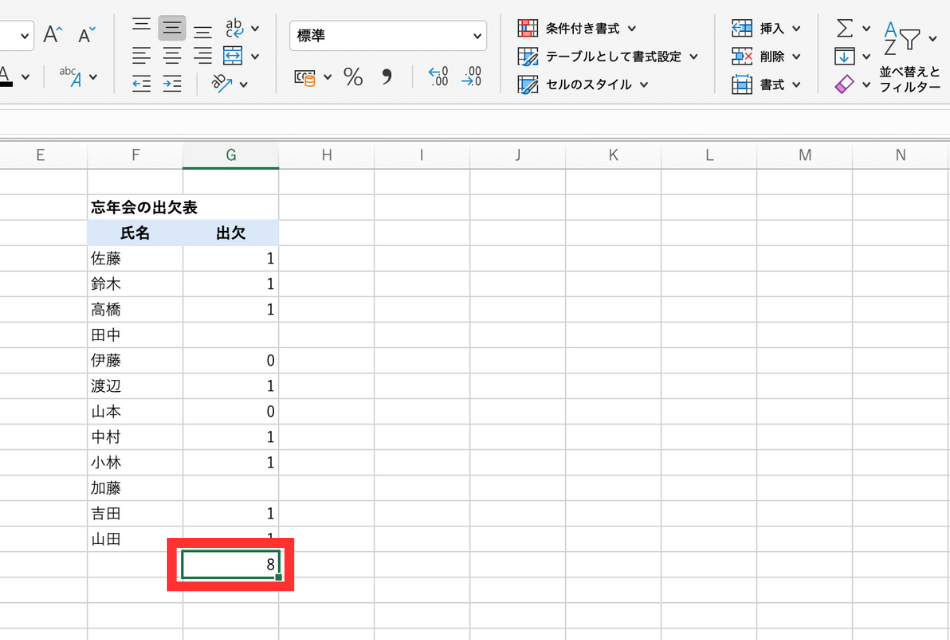 合計が出力されました。
合計が出力されました。
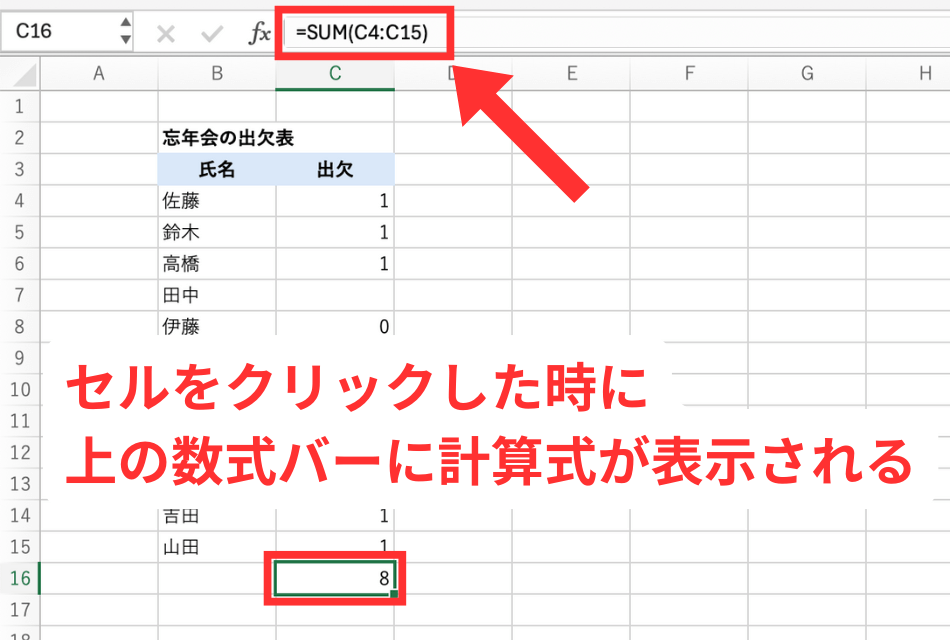 セルのクリック時に、上の数式バーに「=」から始まる計算式が表示される場合は、数式が入力されています。
セルのクリック時に、上の数式バーに「=」から始まる計算式が表示される場合は、数式が入力されています。